-- usuario de Quora
Por la gran popularidad de contenidos multimedia en streaming en todo el mundo, emergen muchas herramientas ayudantes para que los amantes de música/video puedan disfrutar mejor de estas plataformas en streaming. Así que KeepVid entró en nuestra vida de entretenimiento. ¿KeepVid es seguro para descargar música en nuestro dispositivo? ¿Hay otra mejor alternativa a KeepVid para disfrutar de música en streaming? El artículo de hoy compartirá contigo el review completo de KeepVid.
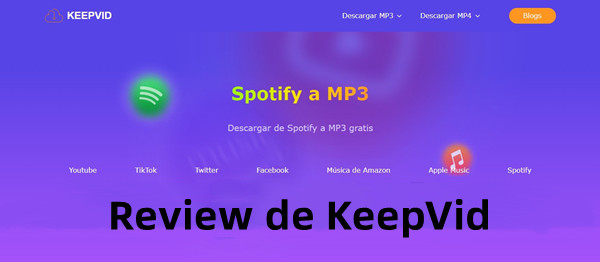
Parte 1. Qué Es KeepVid
KeepVid es una herramienta online y gratuita para todos. Se dedica a descargar música de streaming a MP3, como Apple Music, Amazon Music, Spotify y YouTube, y también se puede usar para descargar video a MP4 desde YouTube, TikTok y Twitter. Con una interfaz de uso sencillo, KeepVid es fácil de descargar video/música para todos, sin embargo, la calidad de audio de salida para las canciones descargadas no se puede conservar.
Qué Funciones Tiene KeepVid:
- Convertir música o video desde las plataformas de streaming a formato MP3/MP4.
- Descargar contenido de streaming en línea y sin límite de cantidad.
- Equipado con una interfaz de uso fácil de usar e intuitiva.
- Funciona tanto en teléfono móvil como en computadora.
Pros & Contras de KeepVid:
- Pros
- Gratuito para todos
- Herramienta de descarga en línea
- Puede descargar música o video en MP3/MP4
- Fácil de usar
- Gran compatibilidad de dispositivo (móvil y ordenador)
- No hay anuncios cuando descargas en KeepVid
- Contras
- Calidad de audio/video de salida no se puede conservar
- Herramienta en línea con virus para tu dispositivo
- Además de MP3 y MP4, no puede ofrecer otros formatos de salida
- No tiene función para personalizar los parámetros de audio
- A veces, no funciona
Parte 2. ¿KeepVid Es Seguro para tu Dispositivo?
La seguridad de KeepVid es algo principalmente considerado por los usuarios cuando quieren descargar música o video en línea. Entonces, ¿KeepVid es seguro para tu dispositivo? Desde nuestra experiencia de uso real y las pruebas de los sitios web de terceros, KeepVid no seguro para tu dispositivo.
A pesar de que ahora, no verás anuncios cuando descargas música con KeepVid, no significa que KeepVid no viene con virus. Muchos usuarios han reportado que sus computadoras se han plagado de virus como resultado del uso de Keepvid. Esto se debe al uso de Java en KeepVid. Entonces, si voloras la seguridad de tu dispositivo, posiblemente KeepVid no es buena opción para ti. En este caso, puedes probar una mejor alternativa a KeepVid: ViWizard Audio Capture.
Parte 3. Cómo Descargar Música con KeepVid
Si has decidido usar Keepvid para descargar música y video a MP3/MP4 desde las plataformas en streaming, a continuación, verás las instrucciones de cómo usar KeepVid para descargar música a MP3.
Pasos Detallados para KeepVid Cómo Usar: Aquí, tomamos Spotify como ejemplo
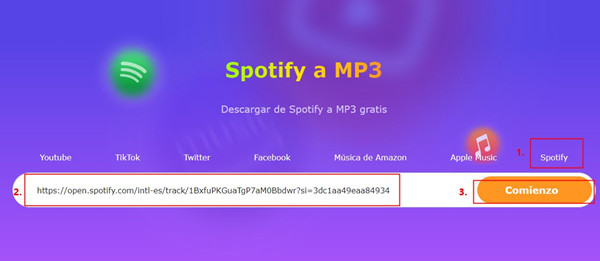
Paso 1. Abre un navegador en tu computadora y visita el sitio web de KeepVid.
Paso 2. No necesitas iniciar sesión y en la parte superior, haz clic en la sección Spotify.
Paso 3. En la aplicación Spotify o su reproductor web, localiza la sección Tu biblioteca y selecciona las canciones que quieres.
Paso 4. Vía la función Compartir, copia los enlaces de pistas y vuelve a KeepVid.
Paso 5. Pega los enlaces en la barra de búsqueda y haz clic en el botón Comienzo.
Paso 6. La descarga se iniciará enseguida y cuando finalice la descarga, los archivos descargados de las canciones se guardarán en tu dispositivo.
Parte 4. Mejor Alternativa a KeepVid: ViWizard Audio Capture
Como decimos antes, si quieres descargar música a MP3 de forma segura, puedes probar una mejor alternativa a KeepVid: ViWizard Audio Capture. Posiblemente, no conoces bien este descargador de música, y a continuación, compartiremos contigo esta buena herramienta de terceros para descargar música.
ViWizard Audio Capture es un profesional grabador de audio para todos. Se dedica a grabar cualquier sonido salido de tu computadora, como música de las plataformas de música en streaming, audio de reunión en línea, sonido de videojuego y otro más. Con interfaz de uso sencilla e intuitiva, puedes localizar rápidamente las funciones deseadas en ViWizard. En comparación con KeepVid, ViWizard puede ofrecerte varios formatos de audio de salida: FLAC, AAC, WAV, M4A y otro más, y personalizar los parámetros de audio para las grabaciones, incluyendo la tasa de bits, la frecuencia de muestreo, el canal y otro más. Gracias a la avanzada tecnología de grabación de ViWizard, las canciones descargadas se conservarán la calidad de audio original y ViWizard puede asegurar una tasa de éxito 100%. Lo más importante, ViWizard Audio Capture es totalmente seguro y no viene con nada virus.
Funciones Clave de ViWizard YouTube Music Converter
Descargar Descargar* Seguridad verificada. 5, 481,347 personas lo han descargado.
- Convertir YouTube Music a MP3, WAV, FLAC, AAC, y más
- Grabar canciones, álbumes, playlists, podcasts de YouTube Music
- Puede dividir, fusionar, cortar, y editar música de YouTube Music
- Detectar etiquetas ID3 automáticamente y permitirte modificarlas de forma manual
Cómo Descargar Música a MP3 con ViWizard Audio Capture
Paso 1Seleccionar la fuente de sonido en ViWizard
Con el botón Descargar arriba, puedes descargar e instalar ViWizard Audio Capture en tu computadora Windows o Mac. Abre ViWizard y localiza la parte superior. Haz clic en la sección Fuente de sonido y aquí, selecciona Spotify como ejemplo.
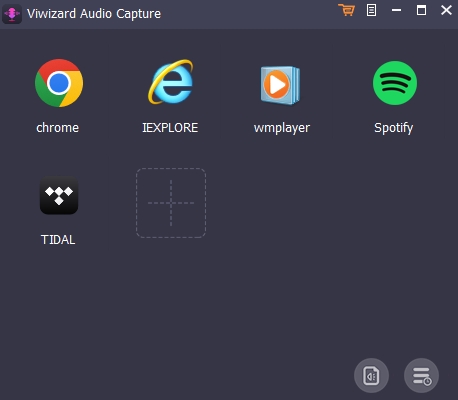
Paso 2Ajustar los parámetros de audio para música de Spotify
Dirígete a la esquina inferior izquierda y haz clic en el panel Formato. Primero, puedes seleccionar el formato de audio de salida entre más de 10 opciones. Luego, haz clic en el icono de engranaje y emergerá enseguida la ventana de configuración, donde puedes elegir la calidad de audio de salida, y ajustar otros parámetros de audio, por ejemplo, la tasa de bits, la frecuencia de muestreo, el códec y el canal. A continuación, haz clic en el botón OK para guardar los ajustes.

Paso 3Empezar a descargar música de Spotify a MP3
En la parte superior, haz clic en el botón Empezar y se reiniciará enseguida la aplicación Spotify. En la biblioteca de música, selecciona las canciones que quieres descargar y toca el botón Reproducir. ViWizard iniciará enseguida la grabación de música de Spotify. Cuando finalice la grabación, vuelve a ViWizard y haz clic en el botón Detener. Las grabaciones se guardarán de forma temporal en la sección Capturando.

Paso 4Editar las grabaciones de Spotify
Haz clic en el icono Editar junto a cada grabación y te emergerá la ventana de edición. Luego, puedes quitar las partes innecesarias de la grabación y haz clic en el botón OK. A continuación, haz clic en el icono de ID3 para modificar las informaciones de metadatos de Spotify.

Paso 5Previsualizar las grabaciones de Spotify en tu ordenador
En la esquina inferior derecha, haz clic en el botón Guardar y las canciones grabadas se guardarán en la sección Historial. Selecciona el icono Carpeta junto a cada grabación y luego, puedes localizar los archivos locales de estas canciones de Spotify en tu computadora.
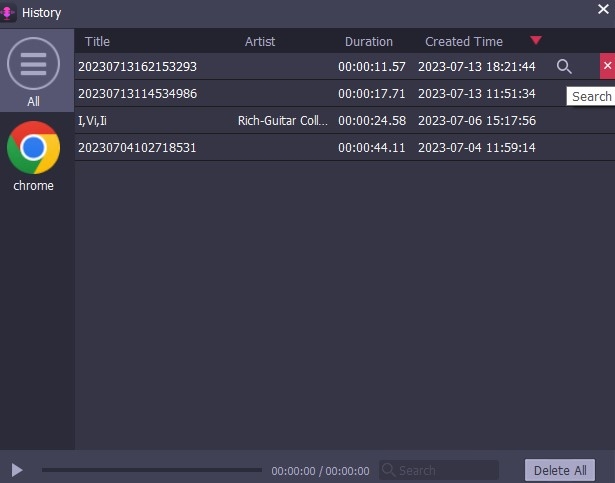
Conclusión
El artículo de hoy te mostrará un review completo sobre el descargador de KeepVid. Desde aquí, puedes conocer bien KeepVid. Si te preocupes por la seguridad de este descargador, te recomendamos más probar ViWizard Audio Capture.


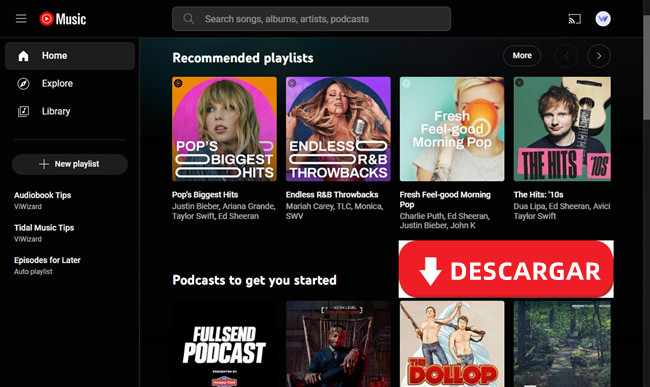



Dejar un Comentario (0)